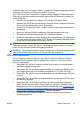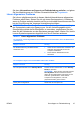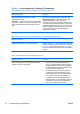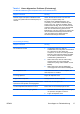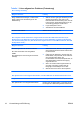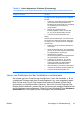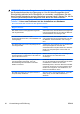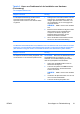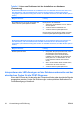Quick Setup and Getting Started Guide
VORSICHT! Wenn der Computer an eine Stromquelle angeschlossen ist, liegt an
der Systemplatine stets eine Spannung an. Um die Verletzungsgefahr durch
Stromschlag und/oder heiße Oberflächen zu vermeiden, vergewissern Sie sich,
dass Sie den Netzstecker aus der Steckdose gezogen haben. Warten Sie, bis die
inneren Systemkomponenten abgekühlt sind, bevor Sie diese anfassen.
Tabelle 2 Lösen von Problemen bei der Installation von Hardware
Ein neues Gerät wird nicht als Teil des Systems erkannt.
Mögliche Ursache
Lösung
Das Gerät ist nicht ordnungsgemäß eingesetzt
oder angeschlossen.
Stellen Sie sicher, dass das Gerät ordnungsgemäß
und fest angeschlossen ist, und dass die Stifte der
Anschlussstecker nicht verbogen sind.
Ein oder mehrere Kabel des neuen
Peripheriegeräts sind locker, oder Netzkabel sind
herausgezogen.
Stellen Sie sicher, dass sämtliche Kabel
ordnungsgemäß und fest angeschlossen und dass
die Stifte der Anschlussstecker nicht verbogen
sind.
Der Netzschalter des neuen Peripheriegeräts ist
nicht eingeschaltet.
Schalten Sie den Computer aus, und schalten Sie
das Peripheriegerät ein. Schalten Sie
anschließend den Computer wieder ein, damit das
Gerät vom Computersystem erkannt wird und
funktioniert.
Das System hat Sie aufgefordert, Änderungen an
der Konfiguration zu übernehmen. Sie haben sie
jedoch nicht übernommen.
Starten Sie den Computer neu, und befolgen Sie
die Anleitungen zum Übernehmen der
Änderungen.
Eine neu eingebaute Plug-and-Play-Karte wird
nicht automatisch konfiguriert, wenn die
Standardkonfiguration Konflikte mit anderen
Geräten verursacht.
Verwenden Sie den Geräte-Manager in Windows
XP, um die automatischen Einstellungen der Karte
zu deaktivieren. Wählen Sie dann eine
Basiskonfiguration, die keinen Ressourcenkonflikt
verursacht. Sie können auch mit Computer Setup
Geräte neu konfigurieren oder deaktivieren, um
Ressourcenkonflikte zu lösen.
Die USB-Anschlüsse des Computers wurden in
Computer Setup deaktiviert.
Wechseln Sie in das Dienstprogramm „Computer
Setup“ (F10), um die USB-Anschlüsse zu
aktivieren.
20 Kurzanleitung und Einführung DEWW